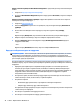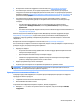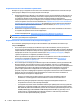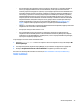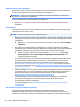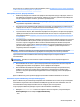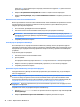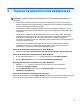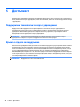Starting a job
Използване на инструменти на Windows
Можете да създавате носители за възстановяване, точки за възстановяване на системата и архивни
копия на лична информация с помощта на инструментите на Windows.
ЗАБЕЛЕЖКА: Ако мястото за съхранение е 32 GB или по-малко, Възстановяване на системата на
Microsoft е деактивирано по подразбиране.
За повече информация и стъпки, вижте Помощ и поддръжка.
▲
Въведете помощ в полето за търсене в лентата на задачите, след което изберете Помощ и
поддръжка
.
Възстановяване
Съществуват няколко опции за възстановяване на системата ви. Изберете метода, който най-добре
отговаря на вашата ситуация и опит:
ВАЖНО: Не всички методи са налични за всички продукти.
●
Windows предлага няколко опции за възстановяване от архивно копие, обновяване на компютъра
и връщане на компютъра в неговото първоначално състояние. За повече информация вж. Помощ
и поддръжка.
▲
Въведете помощ в полето за търсене в лентата на задачите, след което изберете Помощ и
поддръжка.
●
Ако трябва да отстраните проблем с предварително инсталирано приложение или драйвер,
използвайте опцията „Преинсталиране на драйвери и/или приложения“ (само за някои продукти)
на HP Recovery Manager, за да инсталирате отново отделно приложение или драйвер.
▲
В полето за търсене в лентата на задачите въведете възстановяване, изберете HP
Recovery Manager, изберете Преинсталиране на драйвери и/или приложения, после
следвайте указанията на екрана.
●
Ако искате да възстановите дяла на Windows към оригиналното фабрично съдържание, можете
да изберете опцията „Възстановяване на системата“ от дяла на HP Recovery (само за някои
продукти) или да използвате носители за възстановяване на HP. За повече информация вж.
Възстановяване с помощта на HP Recovery Manager на страница 34. Ако все още не сте създали
носител за възстановяване, вижте Създаване на носител за възстановяване на HP (само при някои
продукти) на страница 32.
●
При някои продукти, ако искате да възстановите оригиналните фабрични дялове и съдържанието
на компютъра или ако сте сменили твърдия диск, можете да изберете опцията за връщане на
фабричните настройки на носителя за възстановяване на HP. За повече информация вж.
Възстановяване с помощта на HP Recovery Manager на страница 34.
●
При някои продукти, ако искате да премахнете дяла за възстановяване, за да освободите
пространство на твърдия диск, може да използвате опцията „Премахване на дял за
възстановяване“ на HP Recovery Manager.
За повече информация вж. Премахване на дяла на HP Recovery (само при някои продукти)
на страница 36.
Възстановяване с помощта на HP Recovery Manager
Софтуерът HP Recovery Manager ви позволява да възстановявате компютъра до неговото
първоначално фабрично състояние с помощта на носителите за възстановяване на HP, които сте
създали или сте получили от HP, или като използвате дяла на HP Recovery (само при някои продукти).
34 Глава 3 Първи стъпки с Windows 10